首先尝试重启Windows资源管理器:通过Ctrl+Shift+Esc打开任务管理器,重新启动“Windows资源管理器”进程,若失败则手动运行explorer.exe;若仍无法解决,则通过连续三次强制关机触发自动修复,进入恢复环境后选择“疑难解答”→“高级选项”→“启动设置”→“重启”,并按F4进入安全模式;或使用设备的Novo按钮(如Dell XPS 13)直接进入系统恢复菜单,后续操作同上。
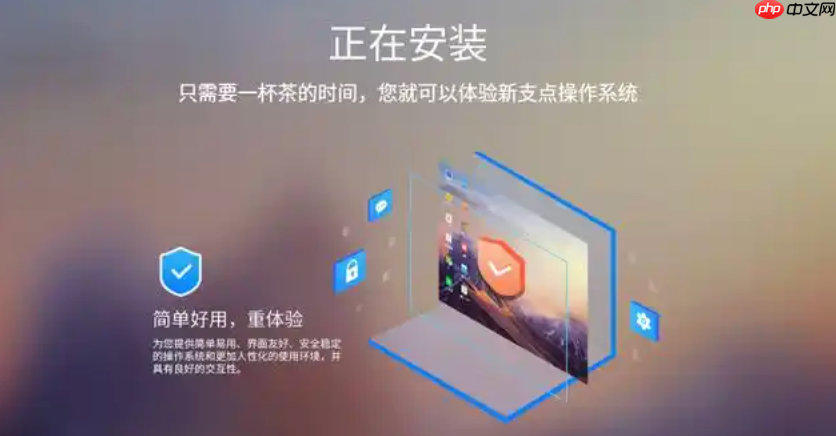
如果您成功进入了桌面环境,但屏幕呈现黑色且仅能移动鼠标指针,这通常是由于Windows资源管理器未正常启动或系统关键进程出现故障。以下是解决此问题并进入安全模式的步骤:
本文运行环境:Dell XPS 13,Windows 11
一、重启 Windows 资源管理器
此操作旨在重新加载负责桌面显示和任务栏的核心进程explorer.exe,以解决其因临时错误而崩溃导致的黑屏问题。
1、同时按下 Ctrl + Shift + Esc 键,直接打开任务管理器。
2、在任务管理器中,切换到“进程”选项卡,找到名为“Windows 资源管理器”的进程。
3、右键点击该进程,选择“重新启动”选项。如果此选项不可用,请先选择“结束任务”,然后通过“文件”->“运行新任务”来创建新任务。
4、在“新建任务”窗口中,输入 explorer.exe,然后点击“确定”按钮。
二、通过高级启动强制进入安全模式
当常规方法无法解决问题时,可以通过中断正常的开机流程三次,来触发Windows的自动修复功能,从而访问包含安全模式选项的恢复环境。
1、开始启动您的电脑,在看到Windows徽标或加载动画时,长按电源按钮5-10秒强制关机。
2、重复此开机关机操作总共3次。第4次开机时,系统会识别到启动失败,并自动进入“自动修复”或“准备就绪”界面。
3、在恢复环境中,依次选择“疑难解答” -> “高级选项” -> “启动设置”。
4、点击“重启”按钮,电脑将重新启动并显示一个数字选项列表。
5、重启后,根据屏幕提示,按键盘上的 F4 或 4 键选择“启用安全模式”。
三、利用制造商恢复按键进入恢复环境
许多品牌电脑(如联想、惠普等)都配备了一个物理的恢复按键(通常称为Novo按钮),可以在无法正常进入系统时,直接引导至制造商的恢复菜单,进而访问Windows恢复环境。
1、确保电脑完全关机。
2、使用回形针或取卡针,按压位于设备侧面或底部带有一个小箭头图标的圆形小孔(Novo按钮)。
3、按压后松开,电脑将启动并进入“Novo Button Menu”菜单。
4、使用键盘方向键选择“System Recovery”或“诊断”选项,然后按回车键确认。
5、系统将自动加载Windows恢复环境(WinRE),之后您可以按照与第二步相同的路径:“疑难解答” -> “高级选项” -> “启动设置” -> “重启”,并在重启后按 F4 键进入安全模式。






























